অ্যান্ড্রয়েড ১৩, অ্যান্ড্রয়েড ১২-তে প্রবর্তিত ট্যাবলেট অপ্টিমাইজেশন এবং ১২L ফিচার ড্রপের উপর ভিত্তি করে তৈরি—যার মধ্যে রয়েছে সিস্টেম UI-এর জন্য অপ্টিমাইজেশন, আরও ভালো মাল্টিটাস্কিং এবং উন্নত সামঞ্জস্য মোড। আপনার পরীক্ষার অংশ হিসেবে, নিশ্চিত করুন যে আপনার অ্যাপগুলি ট্যাবলেট এবং অন্যান্য বড়-স্ক্রিন ডিভাইসে সেরা দেখাচ্ছে।
অ্যান্ড্রয়েড স্টুডিওতে অ্যান্ড্রয়েড এমুলেটরের জন্য একটি ভার্চুয়াল ডিভাইস সেট আপ করে অথবা আমাদের ডিভাইস-নির্মাতা অংশীদারদের কাছ থেকে একটি বড় স্ক্রিন ডিভাইসে অ্যান্ড্রয়েড 13 পেয়ে শুরু করুন।
যদি আপনি সবেমাত্র বড় স্ক্রিন ডেভেলপমেন্ট শুরু করছেন, তাহলে এই ডিভাইসগুলিতে দুর্দান্ত অভিজ্ঞতা তৈরির জন্য সর্বশেষ নির্দেশিকা এবং কৌশলগুলি পড়তে বড় স্ক্রিন এবং ফোল্ডেবল নির্দেশিকাগুলি দেখুন।
এখানে নতুন কী আছে এবং আপনার অ্যাপে কী পরীক্ষা করবেন সে সম্পর্কে কিছু ধারণা দেওয়া হল ।
বড় স্ক্রিনের জন্য অপ্টিমাইজ করা একটি অপারেটিং সিস্টেম
সিস্টেম UI এখন আরও সুন্দর এবং বড় স্ক্রিনে ব্যবহার করা সহজ - বিজ্ঞপ্তি, দ্রুত সেটিংস, লকস্ক্রিন, ওভারভিউ, হোম স্ক্রিন এবং আরও অনেক কিছুতে।
বড় স্ক্রিনে, নোটিফিকেশন শেডটি একটি নতুন দুই-কলাম লেআউটে দ্রুত সেটিংস এবং বিজ্ঞপ্তিগুলি দেখিয়ে স্থানের সুবিধা নেয়। লক স্ক্রিনটি বিজ্ঞপ্তি এবং ঘড়ি হাইলাইট করার জন্য একটি বৃহত্তর দুই-কলাম লেআউটও ব্যবহার করে এবং সেটিংসের মতো সিস্টেম অ্যাপগুলিও অপ্টিমাইজ করা হয়।
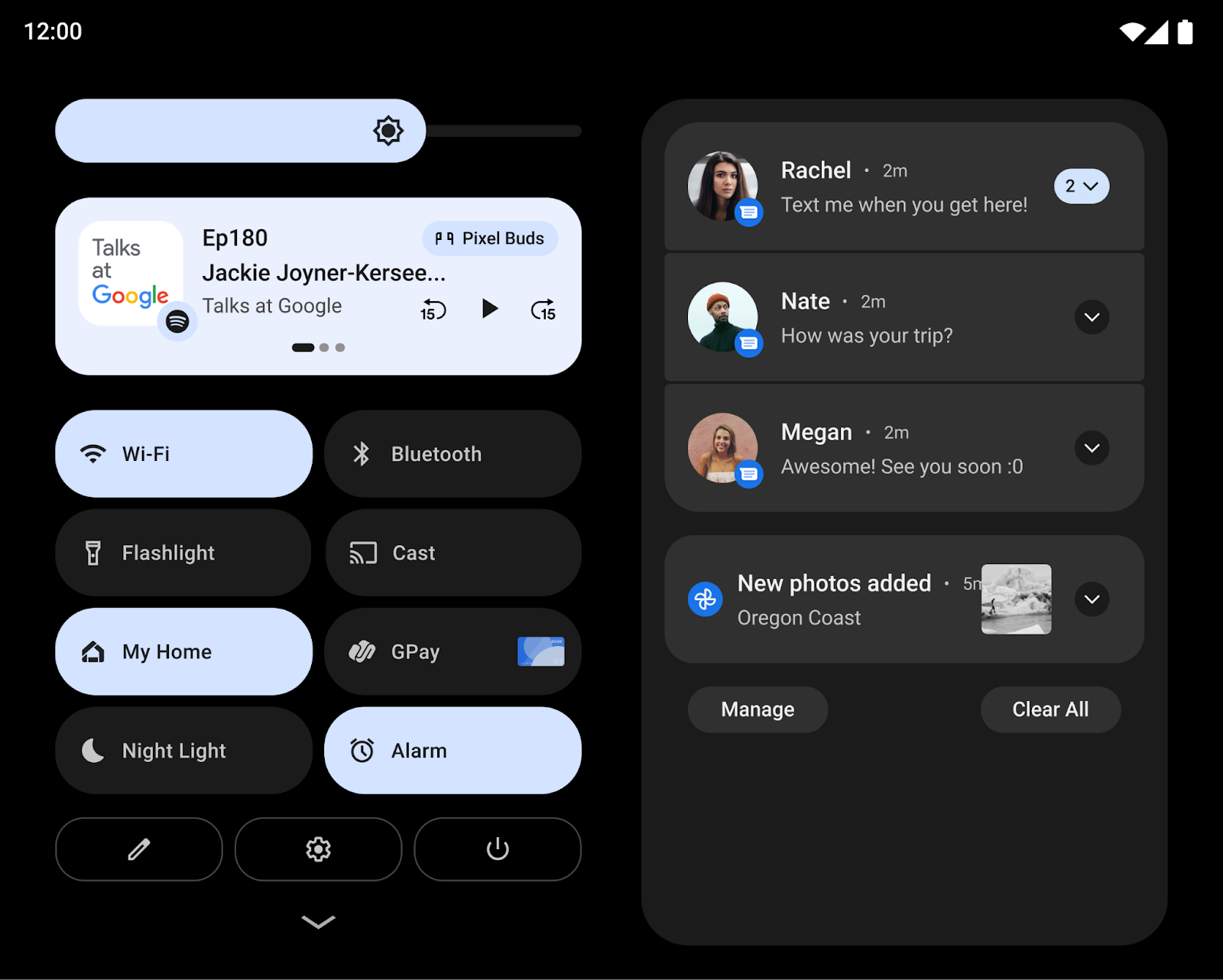
অন্যান্য পরিবর্তনগুলি বৃহত্তর স্ক্রিনে কী ইন্টারঅ্যাকশনগুলিকে সহজ করার উপর জোর দেয়। উদাহরণস্বরূপ, ট্যাবলেটগুলিতে লক স্ক্রিন প্যাটার্ন এবং পিন নিয়ন্ত্রণগুলি এখন সহজে পৌঁছানোর জন্য স্ক্রিনের পাশে প্রদর্শিত হয় এবং ব্যবহারকারীরা পিন/প্যাটার্ন নিয়ন্ত্রণগুলি সেই দিকে আনতে স্ক্রিনের অন্য দিকে ট্যাপ করতে পারেন।
ফোল্ডেবল ডিভাইসের জন্য, সিস্টেমটি হোম স্ক্রিন গ্রিডকে অপ্টিমাইজ করে এবং ফোল্ড-আনফোল্ড ট্রানজিশনকে পালিশ করে, যাতে ব্যবহারকারীরা একটি একক বহির্মুখী স্ক্রিন থেকে বৃহত্তর আনফোল্ড স্ক্রিনে নির্বিঘ্নে স্থানান্তর করতে পারেন, তাদের পছন্দগুলি সংরক্ষণের সাথে সাথে ধারাবাহিকতা জোরদার করে।
ডেভেলপারদের জন্য: মিডিয়া প্রক্ষেপণে পরিবর্তন
১২L থেকে শুরু করে, যখন ভার্চুয়াল ডিসপ্লেটি পৃষ্ঠের উপর রেন্ডার করা হয়, তখন ImageView এর centerInside বিকল্পের অনুরূপ একটি প্রক্রিয়া ব্যবহার করে ভার্চুয়াল ডিসপ্লেটিকে পৃষ্ঠের সাথে মানানসই করে স্কেল করা হয়।
নতুন স্কেলিং পদ্ধতিটি টেলিভিশন এবং অন্যান্য বৃহৎ ডিসপ্লেতে স্ক্রিন কাস্টিং উন্নত করে, পৃষ্ঠের চিত্রের আকার সর্বাধিক করে এবং সঠিক আকৃতির অনুপাত নিশ্চিত করে।
আরও বিস্তারিত জানার জন্য, বড় স্ক্রিনে মিডিয়া প্রক্ষেপণ দেখুন।
শক্তিশালী এবং স্বজ্ঞাত মাল্টিটাস্কিং
ট্যাবলেট, ক্রোমবুক এবং ফোল্ডেবলের বড় স্ক্রিন ব্যবহার করার সময় ব্যবহারকারীরা প্রায়শই মাল্টিটাস্কিং করেন। নতুন উৎপাদনশীলতা বৈশিষ্ট্যগুলি মাল্টিটাস্কিংকে আরও শক্তিশালী এবং স্বজ্ঞাত করে তোলে।
নতুন টাস্কবারের মাধ্যমে তাৎক্ষণিকভাবে অ্যাপ চালু এবং স্যুইচ করা সহজ। জেসচার টাস্কবার ব্যবহারকে আরও দ্রুত করে তোলে, স্প্লিট-স্ক্রিন মোডে প্রবেশ করতে ড্র্যাগ অ্যান্ড ড্রপ এবং হোমে যেতে উপরে সোয়াইপ করার সুবিধা রয়েছে। জেসচার নেভিগেশনে, একটি দ্রুত-স্যুইচ জেসচার ব্যবহারকারীদের সাম্প্রতিক অ্যাপগুলি ঘুরে দেখার সুযোগ দেয়। ব্যবহারকারীরা দীর্ঘক্ষণ প্রেস করে যেকোনো সময় টাস্কবারটি প্রকাশ বা লুকাতে পারবেন।
স্প্লিট-স্ক্রিন মোডে অ্যাপ চালানো মাল্টিটাস্কিংয়ের একটি জনপ্রিয় উপায়, এবং স্প্লিট স্ক্রিন আবিষ্কার এবং ব্যবহার করা আগের চেয়ে সহজ। ব্যবহারকারীরা এখন টাস্কবার থেকে সরাসরি তাদের পছন্দের অ্যাপগুলিকে স্প্লিট স্ক্রিনে টেনে আনতে এবং ছেড়ে দিতে পারেন, অথবা তারা ওভারভিউতে একটি নতুন "স্প্লিট" অ্যাকশন ব্যবহার করে একটি ট্যাপ দিয়ে স্প্লিট-স্ক্রিন মোড শুরু করতে পারেন।
ব্যবহারকারীদের জন্য স্প্লিট স্ক্রিনকে আরও সামঞ্জস্যপূর্ণ অভিজ্ঞতা প্রদানের জন্য, অ্যান্ড্রয়েড ১২ এবং উচ্চতর সংস্করণগুলি সমস্ত অ্যাপকে মাল্টি-উইন্ডো মোডে প্রবেশ করার অনুমতি দেয় , সেগুলি আকার পরিবর্তনযোগ্য কিনা তা নির্বিশেষে।
ডেভেলপারদের জন্য: স্প্লিট-স্ক্রিন মোডে আপনার অ্যাপগুলি পরীক্ষা করুন
স্প্লিট-স্ক্রিন মোড আরও সহজলভ্য হয়ে উঠছে, এবং অ্যান্ড্রয়েড ১২-তে পরিবর্তনের ফলে ব্যবহারকারীরা সমস্ত অ্যাপ স্প্লিট-স্ক্রিনে চালু করতে পারবেন, আমরা দৃঢ়ভাবে সুপারিশ করছি যে আপনি আপনার অ্যাপগুলি স্প্লিট-স্ক্রিন মোডে পরীক্ষা করুন ।
ডেভেলপারদের জন্য: ইনসেট আকারের গতিশীল পরিবর্তনগুলি পরিচালনা করুন
নতুন টাস্কবারটি অ্যাপ্লিকেশনগুলিতে ইনসেট হিসাবে রিপোর্ট করা হয়, যদিও একটি নতুন ইনসেট API চালু করা হয়নি।
জেসচার নেভিগেশনের সাথে ব্যবহার করা হলে, টাস্কবারটি লুকানো এবং গতিশীলভাবে দেখানো যেতে পারে। যদি আপনার অ্যাপটি ইতিমধ্যেই তার UI অঙ্কনের জন্য ইনসেট তথ্য ব্যবহার করে, তাহলে অ্যাপটি পুনরায় চালু অবস্থায় থাকাকালীন ইনসেটের আকার পরিবর্তন হতে পারে এমন সম্ভাবনা বিবেচনা করতে হবে। এই ক্ষেত্রে, আপনার অ্যাপটিকে setOnApplyWindowInsetsListener কল করতে হবে এবং System bars insets এ বর্ণিত ইনসেটের মাত্রার পরিবর্তনগুলি পরিচালনা করতে হবে।
উন্নত সামঞ্জস্য অভিজ্ঞতা
অনেক অ্যাপ ইতিমধ্যেই বড় স্ক্রিনের ডিভাইসের জন্য অপ্টিমাইজ করা হয়েছে এবং রেসপন্সিভ লেআউট, মাল্টি-উইন্ডো মোডের জন্য সমর্থন, স্ক্রিনের আকার এবং ডিভাইসের ভঙ্গি পরিবর্তনের ধারাবাহিকতা এবং আরও অনেক কিছুর মাধ্যমে দুর্দান্ত অভিজ্ঞতা প্রদান করে।
যেসব অ্যাপ এখনও অপ্টিমাইজ করা হয়নি, ব্যবহারকারীদের আরও ভালো অভিজ্ঞতা প্রদানের জন্য এবং ডিফল্টরূপে সেই অ্যাপগুলিকে আরও ভালো দেখাতে সিস্টেমটি সামঞ্জস্যতা মোডে ভিজ্যুয়াল এবং স্থিতিশীলতার উন্নতি অন্তর্ভুক্ত করে।
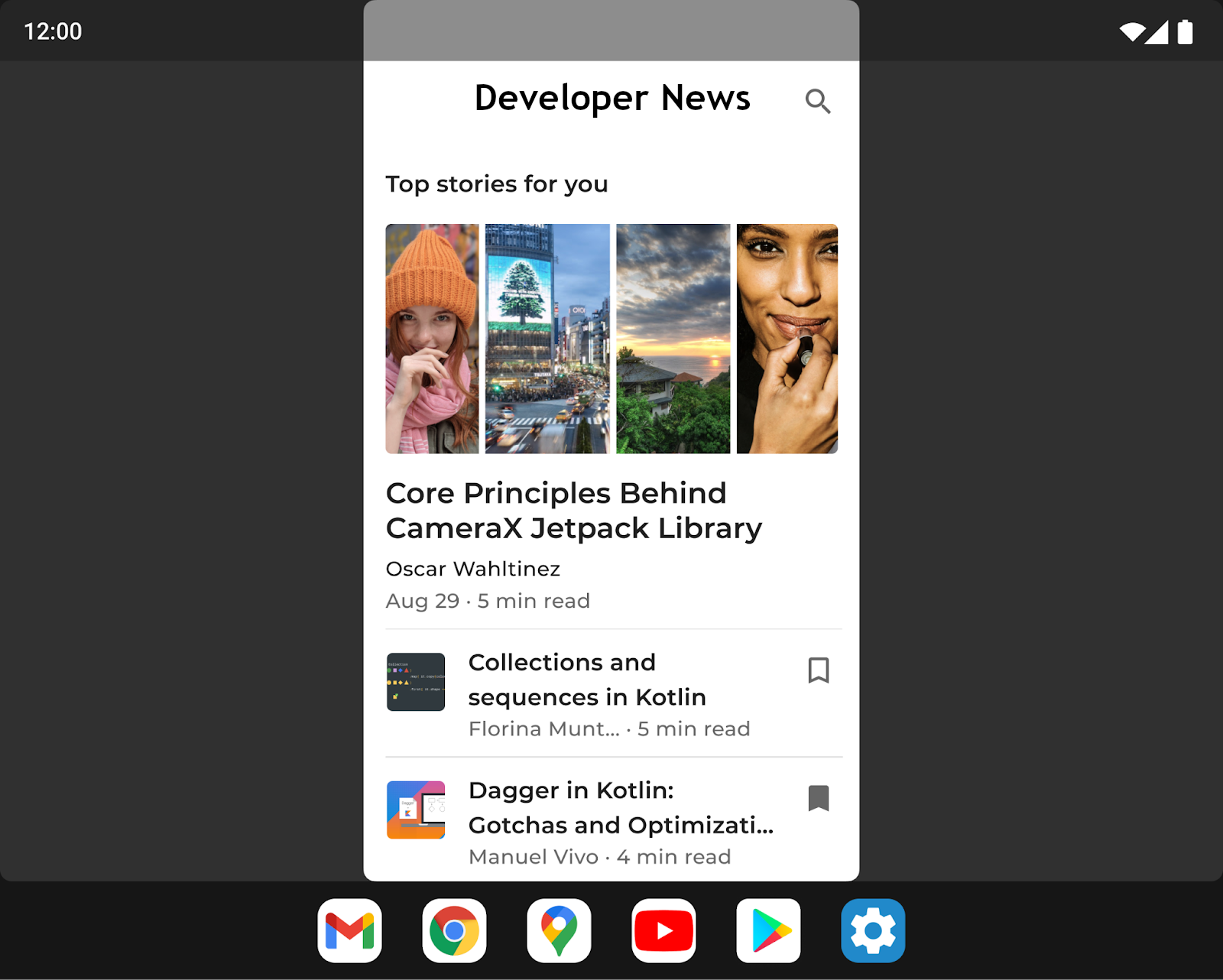
লেটারবক্সিংয়ের জন্য UI উন্নত করার জন্য, ওভারলে কনফিগারেশনের মাধ্যমে ডিভাইস নির্মাতারা বেশ কয়েকটি বিকল্প কাস্টমাইজ করতে পারে। উদাহরণস্বরূপ, ডিভাইস নির্মাতারা এখন অ্যাপের আকৃতির অনুপাত কনফিগার করতে পারে, অ্যাপ উইন্ডোতে গোলাকার কোণ প্রয়োগ করতে পারে এবং স্ট্যাটাস বারের স্বচ্ছতা সেট করতে পারে।
ডেভেলপারদের জন্য: আপনার অ্যাপগুলি সামঞ্জস্যতা মোডে পরীক্ষা করুন
যদি আপনার অ্যাপটি এখনও স্ক্রিনের আকার এবং ডিভাইসের ভঙ্গি পরিবর্তনের সাথে খাপ খাইয়ে নেওয়ার জন্য অপ্টিমাইজ করা না হয়, তাহলে আপনার অ্যাপটি সামঞ্জস্যতা মোডে চালু করা হতে পারে। আপনার অ্যাপটি সঠিকভাবে দেখাচ্ছে এবং কাজ করছে কিনা তা নিশ্চিত করার জন্য আমরা আপনার অ্যাপটিকে সামঞ্জস্যতা মোড দিয়ে পরীক্ষা করার পরামর্শ দিচ্ছি।
আরও বিস্তারিত জানার জন্য, উন্নত লেটারবক্সিং দেখুন।
উন্নত পাম প্রত্যাখ্যান
স্টাইলাস ইনপুটের জন্য বড় স্ক্রিনগুলি আদর্শ পৃষ্ঠ। কিন্তু যখন ব্যবহারকারীরা স্টাইলাস ব্যবহার করে আপনার অ্যাপটি আঁকেন, লেখেন বা ইন্টারঅ্যাক্ট করেন, তখন তারা কখনও কখনও তাদের হাতের তালু দিয়ে স্ক্রিনটি স্পর্শ করেন। সিস্টেমটি ঘটনাটিকে দুর্ঘটনাজনিত হাতের স্পর্শ হিসাবে সনাক্ত এবং উপেক্ষা করার আগেই স্পর্শ ইভেন্টটি আপনার অ্যাপে রিপোর্ট করা যেতে পারে।
অ্যান্ড্রয়েড ১৩ (এপিআই লেভেল ৩৩) এর আগে, সিস্টেমটি ACTION_CANCEL দিয়ে একটি MotionEvent প্রেরণ করে পাম টাচ ইভেন্টগুলি বাতিল করেছিল। অ্যান্ড্রয়েড ১৩ মোশন ইভেন্ট অবজেক্টে FLAG_CANCELED যোগ করে পাম প্রত্যাখ্যান সনাক্তকরণ উন্নত করে।
যদি একটি পাম টাচ একমাত্র টাচ ইভেন্ট পয়েন্টার হয়, তাহলে সিস্টেমটি মোশন ইভেন্ট অবজেক্টে ACTION_CANCEL এবং FLAG_CANCELED সেট করে ইভেন্টটি বাতিল করে। যদি অন্যান্য পয়েন্টার ডাউন থাকে, তাহলে Android 13 ACTION_POINTER_UP এবং FLAG_CANCELED সেট করে।
ডেভেলপারদের জন্য: আপনার টাচ ইভেন্ট লিসেনার্স এবং হ্যান্ডলার আপডেট করুন
অ্যান্ড্রয়েড ১২ (এপিআই লেভেল ৩২) এবং তার নিচের ভার্সনে, শুধুমাত্র সিঙ্গেল-পয়েন্টার টাচ ইভেন্টের জন্য পাম রিজেকশন সনাক্তকরণ সম্ভব। যদি পাম টাচই একমাত্র পয়েন্টার হয়, তাহলে মোশন ইভেন্ট অবজেক্টে ACTION_CANCEL সেট করে সিস্টেম ইভেন্টটি বাতিল করে। যদি অন্যান্য পয়েন্টার ডাউন থাকে, তাহলে সিস্টেম ACTION_POINTER_UP সেট করে, যা পাম রিজেকশন সনাক্তকরণের জন্য যথেষ্ট নয়। উভয় ক্ষেত্রেই, FLAG_CANCELED সেট করা নেই।
অ্যান্ড্রয়েড ১৩-এর জন্য, ACTION_POINTER_UP গ্রহণ করার সময় FLAG_CANCELED আছে কিনা তা পরীক্ষা করার জন্য আপনার টাচ ইভেন্ট লিসেনার এবং হ্যান্ডলার আপডেট করুন যাতে পাম রিজেকশন এবং অন্যান্য বাতিল ইভেন্টগুলি সনাক্ত এবং পরিচালনা করা যায়।
বড় স্ক্রিনের জন্য আরও আপডেট এবং রিসোর্স
বড় স্ক্রিনে গুগল প্লেতে পরিবর্তন
ট্যাবলেট, ফোল্ডেবল এবং ChromeOS ডিভাইসে সেরা অ্যাপ অভিজ্ঞতা খুঁজে পাওয়া সহজ করার জন্য, Google Play তাদের ডিভাইসের জন্য অপ্টিমাইজ করা অ্যাপগুলিকে হাইলাইট করার জন্য পরিবর্তনগুলি অন্তর্ভুক্ত করেছে।
আমাদের বড় স্ক্রিনের অ্যাপের মান নির্দেশিকা অনুসারে প্রতিটি অ্যাপের মান মূল্যায়নের জন্য নতুন পরীক্ষা যোগ করা হয়েছে যাতে নিশ্চিত করা যায় যে গুগল প্লে সেই ডিভাইসগুলিতে সম্ভাব্য সেরা অ্যাপগুলি প্রদর্শন করে। যখন কোনও অ্যাপ বড় স্ক্রিনের জন্য অপ্টিমাইজ করা হয় না, তখন বড় স্ক্রিন ব্যবহারকারীরা এখন অ্যাপের প্লে স্টোর তালিকা পৃষ্ঠায় একটি বিজ্ঞপ্তি দেখতে পান যা তাদের ডিভাইসে সবচেয়ে ভালো কাজ করবে এমন অ্যাপগুলি খুঁজে পেতে সহায়তা করে।
Play বড় স্ক্রিন-নির্দিষ্ট অ্যাপ রেটিংও চালু করছে, যেমনটি প্রথম ঘোষণা করা হয়েছিল ২০২১ সালের আগস্টে , যাতে ব্যবহারকারীরা তাদের বড় স্ক্রিন ডিভাইসে আপনার অ্যাপ কীভাবে কাজ করে তা রেট করতে সক্ষম হবেন।
জেটপ্যাক উইন্ডো ম্যানেজারের সাথে অ্যাক্টিভিটি এম্বেডিং
অ্যাক্টিভিটি এম্বেডিং আপনাকে একসাথে একাধিক অ্যাক্টিভিটি দেখানোর মাধ্যমে বড় স্ক্রিনের অতিরিক্ত ডিসপ্লে এরিয়ার সুবিধা নিতে সাহায্য করে, যেমন List-Detail প্যাটার্নের জন্য, এবং এর জন্য আপনার অ্যাপের খুব কম বা কোনও রিফ্যাক্টরিংয়ের প্রয়োজন হয় না। আপনি একটি XML কনফিগারেশন ফাইল তৈরি করে বা Jetpack WindowManager API কল করে আপনার অ্যাপ কীভাবে তার অ্যাক্টিভিটিগুলি প্রদর্শন করে তা নির্ধারণ করতে পারেন। সিস্টেমটি বাকি কাজগুলি পরিচালনা করে, আপনার তৈরি করা কনফিগারেশনের উপর ভিত্তি করে উপস্থাপনা নির্ধারণ করে। যদি আপনার অ্যাপ একাধিক অ্যাক্টিভিটি ব্যবহার করে, তাহলে আমরা অ্যাক্টিভিটি এম্বেডিং চেষ্টা করার পরামর্শ দিচ্ছি। আরও জানতে, অ্যাক্টিভিটি এম্বেডিং দেখুন।
ডিভাইস ওরিয়েন্টেশনের অনুরোধ
স্ট্যান্ডার্ড ফোনের বিপরীতে, ফোল্ডেবল এবং ট্যাবলেটগুলি প্রায়শই ল্যান্ডস্কেপ এবং পোর্ট্রেট উভয় ক্ষেত্রেই ব্যবহৃত হয়। ট্যাবলেটগুলি প্রায়শই ল্যান্ডস্কেপ অবস্থানে ডক করা হয়, অন্যদিকে ফোল্ডেবলগুলি তাদের ভাঁজের উপর ভিত্তি করে ওরিয়েন্টেড করা যেতে পারে।
কিছু অ্যাপ পোর্ট্রেট বা ল্যান্ডস্কেপে একটি নির্দিষ্ট ওরিয়েন্টেশনের অনুরোধ করে এবং ডিভাইসের ওরিয়েন্টেশন যাই হোক না কেন ( screenOrientation ম্যানিফেস্ট অ্যাট্রিবিউট দেখুন) তাদের পছন্দের ওরিয়েন্টেশনেই থাকার আশা করে। যদিও এটি এখনও সমর্থিত, ডিভাইস নির্মাতাদের কাছে পছন্দের ওরিয়েন্টেশনের জন্য অ্যাপের অনুরোধকে অগ্রাহ্য করার বিকল্প রয়েছে।
অ্যান্ড্রয়েড ১২ (এপিআই লেভেল ৩১) এবং উচ্চতর সংস্করণে, ডিভাইস নির্মাতারা পৃথক ডিভাইস স্ক্রিন (যেমন ফোল্ডেবলের ট্যাবলেট-আকারের স্ক্রিন) কনফিগার করতে পারে যাতে ওরিয়েন্টেশন স্পেসিফিকেশন উপেক্ষা করা যায় এবং পোর্ট্রেট মোডে থাকা একটি অ্যাপকে সোজা করে কিন্তু ল্যান্ডস্কেপ ডিসপ্লেতে লেটারবক্সে উপস্থাপন করতে বাধ্য করা যায়। স্পেসিফিকেশন উপেক্ষা করে, অ্যান্ড্রয়েড ডেভেলপারদের সর্বদা একটি নির্দিষ্ট আকৃতির অনুপাতের অ্যাপ উপস্থাপনের উদ্দেশ্যকে আরও ভালভাবে পূরণ করতে পারে এবং অ্যাপটিকে সর্বোত্তম ব্যবহারযোগ্যতার জন্য ওরিয়েন্টেড রাখে।
তবে, সর্বোত্তম ব্যবহারকারীর অভিজ্ঞতার জন্য, আপনার অ্যাপগুলিকে এমন প্রতিক্রিয়াশীল লেআউট দিয়ে ডিজাইন করুন যা 600dp-এর চেয়ে বড় স্ক্রিনে পোর্ট্রেট এবং ল্যান্ডস্কেপ ওরিয়েন্টেশন উভয় ক্ষেত্রেই উপলব্ধ স্ক্রিন স্পেসের পূর্ণ ব্যবহার করে।
একটি বড় স্ক্রিনের পার্টনার ডিভাইসে Android 13 পান
আমরা আমাদের ডিভাইস-নির্মাতা অংশীদারদের সাথে অংশীদারিত্ব করেছি যাতে বড়-স্ক্রিন ডিভাইসগুলিতে Android 13 ব্যবহার করে দেখা যায়। তাদের যোগ্য বড়-স্ক্রিন ডিভাইসগুলির তালিকা দেখতে এবং কোন বিটা বিল্ডগুলি উপলব্ধ সে সম্পর্কে বিশদ জানতে নিম্নলিখিত সাইটগুলি দেখুন।
আপডেট এবং সহায়তার জন্য, প্রতিটি ডিভাইস-নির্মাতা তাদের Android 13 বিটা সাইটে লিঙ্ক করা রিসোর্সগুলি দেখুন। মনে রাখবেন যে প্রতিটি অংশীদার আপনাকে সরাসরি বিটা আপডেট সরবরাহ করবে এবং তাদের নিজস্ব তালিকাভুক্তি এবং সহায়তা পরিচালনা করবে।
কী পরীক্ষা করতে হবে
পরীক্ষা শুরু করার আগে, Android Studio-তে Android Emulator-এর জন্য একটি ভার্চুয়াল ডিভাইস সেট আপ করুন অথবা আমাদের ডিভাইস-মেকার পার্টনারদের কাছ থেকে একটি বড় স্ক্রিন ডিভাইসে Android 13 পান। আপনার ডিভাইস সেটআপ শেষ করার পরে, আপনার অ্যাপটি আপনার পছন্দ মতো সাড়া দিচ্ছে কিনা তা নিশ্চিত করার জন্য আপনাকে কিছু সাধারণ বড় স্ক্রিন ব্যবহারের ক্ষেত্রে আপনার অ্যাপটি পরীক্ষা করতে হবে। এখানে কয়েকটি প্রস্তাবিত ক্ষেত্র দেওয়া হল, যেখানে সম্পর্কিত রিসোর্স সম্পর্কে আরও বিস্তারিত তথ্যের লিঙ্ক রয়েছে যা আপনাকে বড় স্ক্রিনের জন্য আপনার অ্যাপটি অপ্টিমাইজ করতে সাহায্য করতে পারে:
| কী পরীক্ষা করতে হবে | রিসোর্স |
|---|---|
| স্ক্রিনের আকার, ডিভাইসের অবস্থান এবং ঘূর্ণন ডিভাইসের ভঙ্গি পরিবর্তনের কারণে (যেমন একটি ভাঁজযোগ্য ডিভাইস খোলা বা একটি ভাঁজযোগ্য ডিভাইসকে টেবিলটপ মোডে রাখা) স্ক্রিনের আকার পরিবর্তন হলে আপনার অ্যাপটি কীভাবে সাড়া দেয় তা পরীক্ষা করুন। আপনার অ্যাপটি সর্বোত্তমভাবে সাড়া দিচ্ছে তা নিশ্চিত করতে এই প্রতিটি অবস্থায় ডিভাইসটি ঘোরানোর চেষ্টা করুন। | ডকুমেন্টেশন নমুনা কোডল্যাব কারিগরি আলোচনা |
| টাস্কবার ইন্টারঅ্যাকশন এবং স্প্লিট-স্ক্রিন মোড বড় স্ক্রিনে টাস্কবার ব্যবহার করে আপনার অ্যাপটি কেমন সাড়া দেয় তা পরীক্ষা করুন। আপনার অ্যাপের UI টাস্কবার দ্বারা বন্ধ বা ব্লক করা নেই কিনা তা পরীক্ষা করুন, টাস্কবার ব্যবহার করে স্প্লিট-স্ক্রিন এবং মাল্টি-উইন্ডো মোডে প্রবেশ এবং প্রস্থান করার চেষ্টা করুন এবং টাস্কবার ব্যবহার করে আপনার অ্যাপ এবং অন্যান্য অ্যাপের মধ্যে দ্রুত স্যুইচ করার পরীক্ষা করুন। যদি আপনার অ্যাপের একটি নির্দিষ্ট ওরিয়েন্টেশন থাকে এবং আকার পরিবর্তন করা না যায়, তাহলে লেটারবক্সিংয়ের মতো সামঞ্জস্য মোড সমন্বয়ের ক্ষেত্রে আপনার অ্যাপ কীভাবে সাড়া দেয় তা পরীক্ষা করুন। | ডকুমেন্টেশন নমুনা কারিগরি আলোচনা |
| মাল্টি-উইন্ডো মোড বড় স্ক্রিনে মাল্টি-উইন্ডো মোডে চলার সময় আপনার অ্যাপটি কেমন সাড়া দেয় তা পরীক্ষা করুন (sw >= 600dp), বিশেষ করে যদি আপনার অ্যাপটি যদি আপনার অ্যাপটি যদি আপনার অ্যাপটি | ডকুমেন্টেশন নমুনা কারিগরি আলোচনা |
| মিডিয়া প্রক্ষেপণ যদি আপনার অ্যাপটি মিডিয়া প্রজেকশন ব্যবহার করে, তাহলে বড় স্ক্রিনের ডিভাইসে মিডিয়া প্লেব্যাক, স্ট্রিমিং বা কাস্ট করার সময় আপনার অ্যাপটি কীভাবে প্রতিক্রিয়া দেখায় তা পরীক্ষা করুন। ফোল্ডেবল ডিভাইসগুলিতেও ডিভাইসের ভঙ্গির পরিবর্তনের জন্য অ্যাকাউন্ট করতে ভুলবেন না। | ডকুমেন্টেশন নমুনা কারিগরি আলোচনা |
| ক্যামেরা প্রিভিউ ক্যামেরা অ্যাপের ক্ষেত্রে, যখন আপনার অ্যাপটি মাল্টি-উইন্ডো বা স্প্লিট-স্ক্রিন মোডে স্ক্রিনের একটি অংশে সীমাবদ্ধ থাকে, তখন বড় স্ক্রিনে আপনার ক্যামেরা প্রিভিউ UI কীভাবে সাড়া দেয় তা পরীক্ষা করুন। এছাড়াও, যখন একটি ফোল্ডেবল ডিভাইসের ভঙ্গি পরিবর্তন হয় তখন আপনার অ্যাপ কীভাবে সাড়া দেয় তাও পরীক্ষা করুন। | ডকুমেন্টেশন |


